MetaMaskでトークンを表示させる方法をご紹介します。
デフォルトでは一部のトークンしか表示されていないため、他のトークンを表示させたい場合にはトークンをインポートするという作業が必要になります。
準備:トークンコントラクトアドレスの取得
トークンを表示させるには、そのトークンのコントラクトアドレスが必要です。
ここでは例として、Polygon(旧Matic)ネットワーク上のUSDTを表示させる方法を説明します。
- CoinMarketCapのウェブサイトにアクセスします。
>>>https://coinmarketcap.com/ja/
- 表示させたいトークン(この場合USDT)のページに移動します。
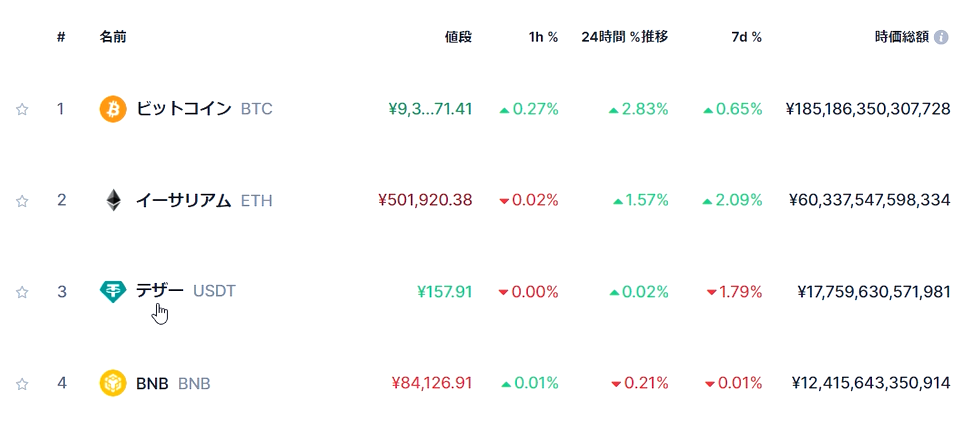
- ページをスクロールし、「コントラクト一覧」を見付けます。
「その他」の欄にカーソルを合わせ、「Polygon」を探します。
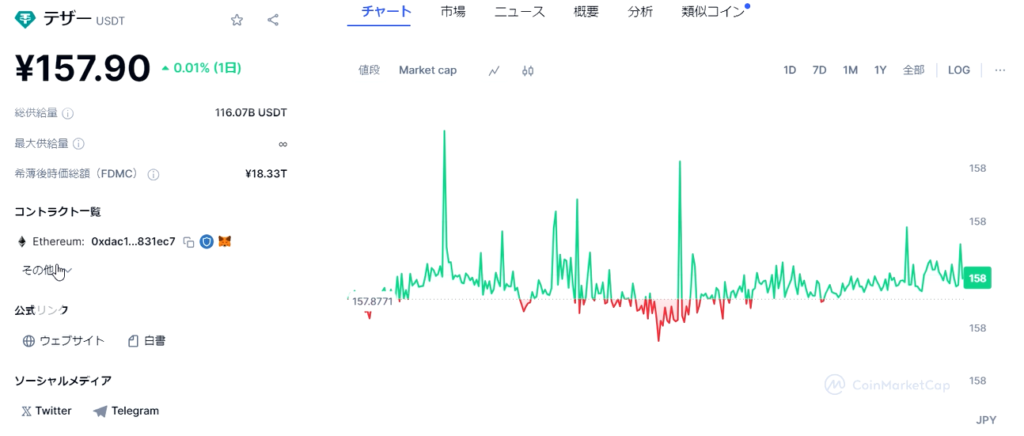
- 「Polygon」の横にあるコピーマークをクリックして、表示されたアドレスをコピーします。
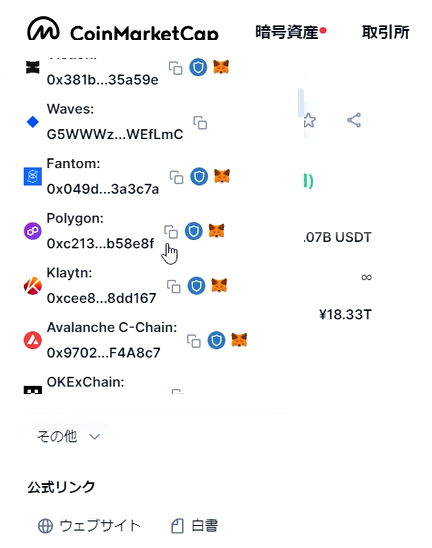
※メタマスクのマークを押してトークン追加することもできます
これで事前準備は完了です!
MetaMaskでのトークンインポート手順
- MetaMaskを開きます。
- Polygonネットワークになっているか確認し、「トークンをインポート」を選択します。
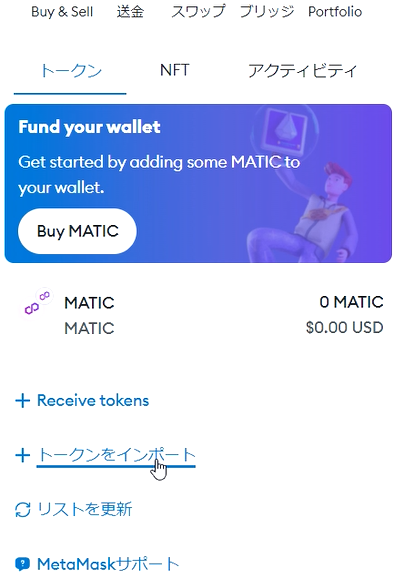
- トークンコントラクトアドレスの欄に、先ほどコピーしたコントラクトアドレスを貼り付けます。
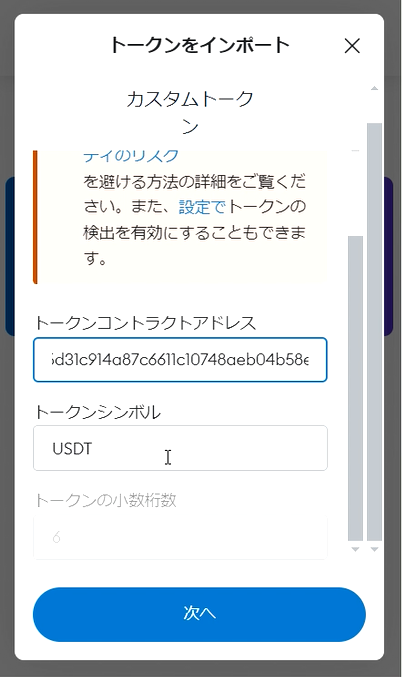
トークンシンボルの欄にUSDTが自動的に表示されるはずです。
- 「次へ」をクリックします。
- 「インポート」をクリックします。
インポートが成功すると、Polygonネットワーク上のUSDTを表示されるようになります。
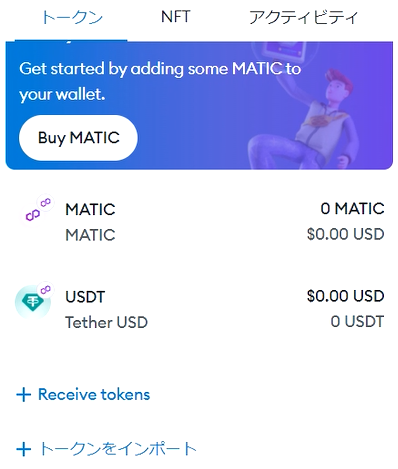
これで、MetaMaskへのトークンインポートは完了です。この方法を使えば、他のトークンも同様にインポートすることができます。


